VMwareにFedora10!
Updated:
うちのFedora10サーバを仮想マシンVMwareでクローン化するための準備として、まずはフリーの VMwarePlayer にディスクイメージを作成するための Qemu というソフトを使用してFedora10をインストールします。
フリーの VMwarePlayer をはじめ、VMwareWorkstation とかはシステム開発の現場とか、自宅サーバ構築の仮環境用として、非常にお世話になっているんで、感謝感謝です。
自宅サーバで実際にWindowsXP上にFedoraを構築してサーバ運用していた時期もありました。 (当時のマシンのメモリが貧弱だったんですぐにあきらめましたが・・・)
昔、どっかのサイトを参考にして作成したVMwarePlayer用のVMXファイルをずっと流用しているんで、今回も流用しました。
VMwarePlayer は「 2.5.1 build-126130 」とかにアップデートしてます。(たしか数ヶ月前)
でも、一応今回は最初から導入しなおしてみようと思ってるんで、VMwarePlayer とか Qemu とか、インストールするところから記録として残しておこうと思います。
作業記録
1.VMwarePlayerのセットアップ
当然これが必要です。下記からダウンロードしてインストールする。 こちら → http://www.vmware.com/download/player/ 当記事執筆時点では、当方には最新バージョン( 2.5.1 build-126130 )がインストール済みでした。
2.Qemuのダウンロード&展開
QEMU on Windows から最新版をダウンロードしZIPファイルを展開する。。 当記事執筆時点では、当方には最新バージョン( qemu-0.9.0-windows.zip )がダウンロード&展開済みでした。
3.VMwareディスクイメージの作成
上記で展開されたフォルダ内の qemu-img.exe をDOSコマンド画面で以下のように実行する。 下記では「 qemu-img.exe 」のあるフォルダで実行しています。 ディスクイメージの作成先は「 D:\VMware 」フォルダでファイル名は「 fedora.vmdk 」とし、ディスク領域は余裕を持って30Gとっています。
D:\70_Soft\qemu-0.9.0-windows>qemu-img.exe create -f vmdk D:\VMware\Fedora\fedora.vmdk 30G
Formating 'D:\VMware\Fedora\fedora.vmdk', fmt=vmdk, size=31457280 kB
D:\70_Soft\qemu-0.9.0-windows>
4.VMwarePlayer用の設定ファイル作成
以下のように設定ファイル(VMXファイル)を作成する。 いつも使用しているものを流用しています。 「 D:\VMware 」フォルダに、ファイル名[ fedora.vmx ]として保存しました。 いつもこれを流用してISOファイルを使用しています。 ご自分の環境にあわせて適宜変更してください。
.encoding = "Shift_JIS"
config.version = "8"
virtualHW.version = "3"
memsize = "256" ← 物理メモリを圧縮しない程度に
ide0:0.present = "TRUE"
ide0:0.fileName = "fedora.vmdk" ← 作成されるディスクイメージ
ide1:0.present = "TRUE"
ide1:0.fileName = "D:\70_Soft\Fedora-10-i386-DVD.ISO" ← ISOイメージを使用
ide1:0.deviceType = "cdrom-image"
ethernet0.present = "TRUE"
ethernet0.connectionType = "bridged" ← ネットワークはブリッジ接続
usb.present = "TRUE"
sound.present = "TRUE"
sound.virtualDev = "es1371"
displayName = "Fedora on VMware" ← VMwarePlayerに表示する文字
guestOS = "other26xlinux" ← Fedora10なので
nvram = "fedora.nvram" ← ファイル名は統一したほうがよいので
scsi0:0.redo = ""
ethernet0.addressType = "generated"
uuid.location = "56 4d 74 7e 54 a3 bb 35-a7 61 26 5e 50 43 f5 38"
uuid.bios = "56 4d 74 7e 54 a3 bb 35-a7 61 26 5e 50 43 f5 38"
ide1:0.autodetect = "TRUE"
ethernet0.generatedAddress = "00:0c:29:43:f5:38"
ethernet0.generatedAddressOffset = "0"
checkpoint.vmState = "fedora.vmss" ← ファイル名は統一したほうがよいので
tools.remindInstall = "FALSE"
ide0:0.redo = ""
extendedConfigFile = "fedora.vmxf" ← ファイル名は統一したほうがよいので
floppy0.present = "FALSE" ← フロッピドライブはないので
virtualHW.productCompatibility = "hosted"
tools.upgrade.policy = "manual"
vmotion.checkpointFBSize = "16777216"
ちなみにゲストOSのところの設定は以下のようにするみたいです。 いろんなサイトに載っていますが・・・
Guest OS の種類 vmx の guestOS
Windows 3.1 win31
Windows 95 win95
Windows 98 win98
Windows Me winme
Windows NT winnt
Windows 2000 Professional win2000pro
Windows 2000 Server win2000serv
Windows 2000 Advanced Server win2000advserv
Windows XP Home Edition winxphome
Windows XP Professional winxppro
Windows XP Professional x64 Edition winxppro-64
Windows Server 2003 Web Edition winnetweb
Windows Server 2003 Standard Edition winnetstandard
Windows Server 2003 Enterprise Edition winnetenterprise
Windows Server 2003 Small Business winnetbusiness
Windows Server 2003 Standard x64 Edition winnetstandard-64
Windows Server 2003 Enterprise x64 Edition winnetenterprise-64
Windows Vista winvista
Windows Vista x64 Edition winvista-64
Red Hat Linux redhat
Red Hat Enterprise Linux 2 rhel2
Red Hat Enterprise Linux 3 rhel3
Red Hat Enterprise Linux 3 64-bit rhel3-64
Red Hat Enterprise Linux 4 rhel4
Red Hat Enterprise Linux 4 64-bit rhel4-64
SUSE Linux suse
SUSE Linux 64-bit suse-64
SUSE Linux Enterprise Server sles
SUSE Linux Enterprise Server 64-bit sles-64
Novell Linux Desktop 9 nld9
Sun Java Desktop System sjds
Mandrake Linux mandrake
Turbolinux turbolinux
Ubuntu ubuntu
Ubuntu 64-bit ubuntu-64
Other Linux 2.4.x kernel other24xlinux
Other Linux 2.4.x kernel 64-bit other24xlinux-64
Other Linux 2.6.x kernel other26xlinux
Other Linux 2.6.x kernel 64-bit other26xlinux-64
Other Linux otherlinux
Other Linux 64-bit otherlinux-64
Solaris 9 solaris9
Solaris 10 solaris10
Solaris 10 64-bit solaris10-64
MS-DOS dos
FreeBSD freebsd
FreeBSD 64-bit freebsd-64
Other other
Other 64-bit other-64
5.OSのインストール
上記で作成した設定ファイル fedora.vmx をダブルクリックする。 OSのインストールが始まります。 今回は Fedoraで自宅サーバー構築 の Fedora 10インストール のとおりにインストールしました。 (現在稼動中のFedoraサーバもこのとおりにインストールしているんで) ※VMへのインストール時、ホスト名やその他ネットワークの設定なんかは実サーバとは異なるものにするなどしてます。
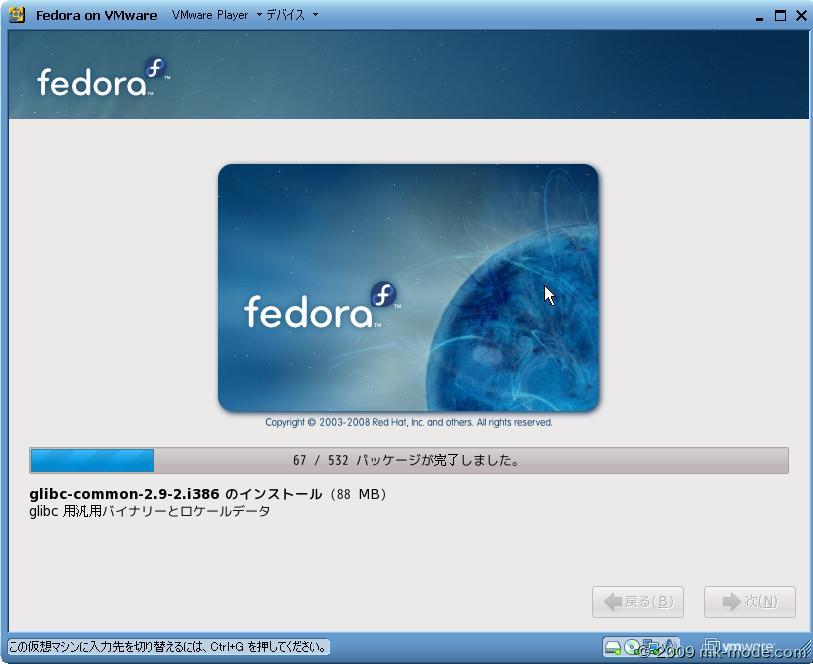
また、さらに「 Poderosa 」によるリモート接続を行い、初期設定までは済ませました。 あと、時間が狂ってもいけないんで、NTPサーバもインストールしときました。 それらも全て Fedoraで自宅サーバー構築 のとおりです。
うまくいけば、再起動するとこんな感じで立ち上がるはず↓↓
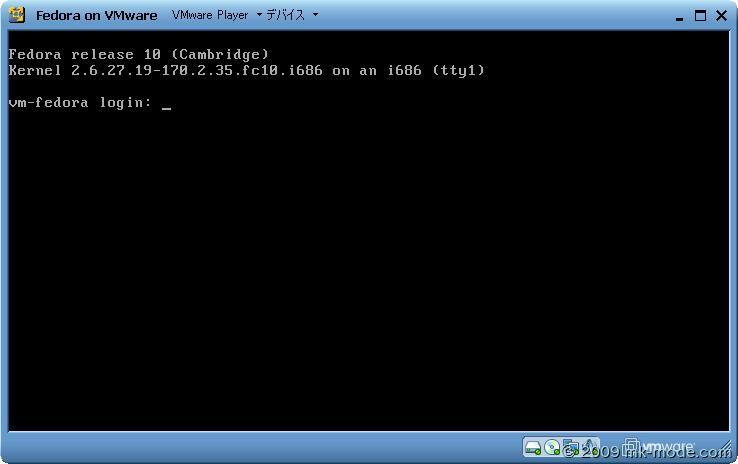
とりあえず、VMwarePlayer への Fedora10 のインストールは以上です。
次回は実サーバからミラーリングコピーすることに挑戦してみます。
それでは、また。

Comments